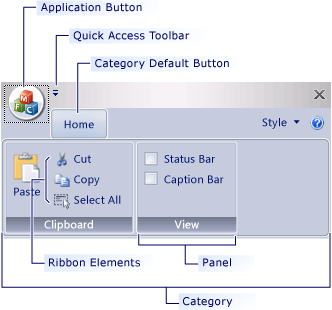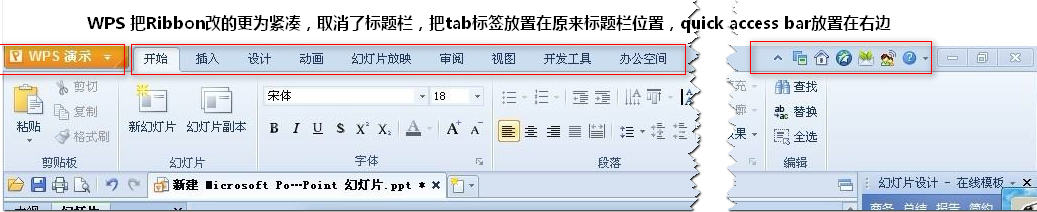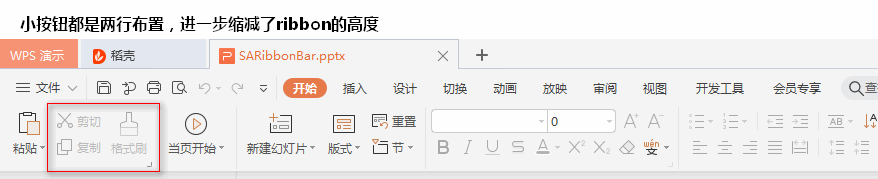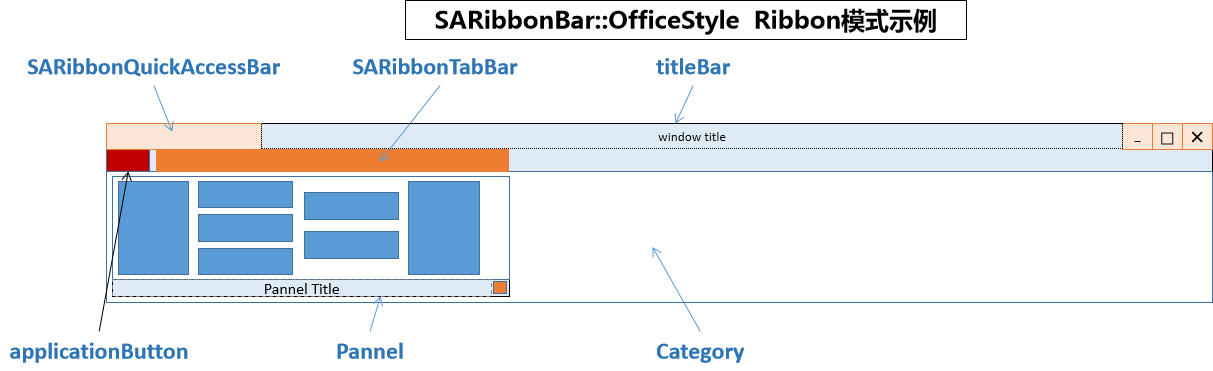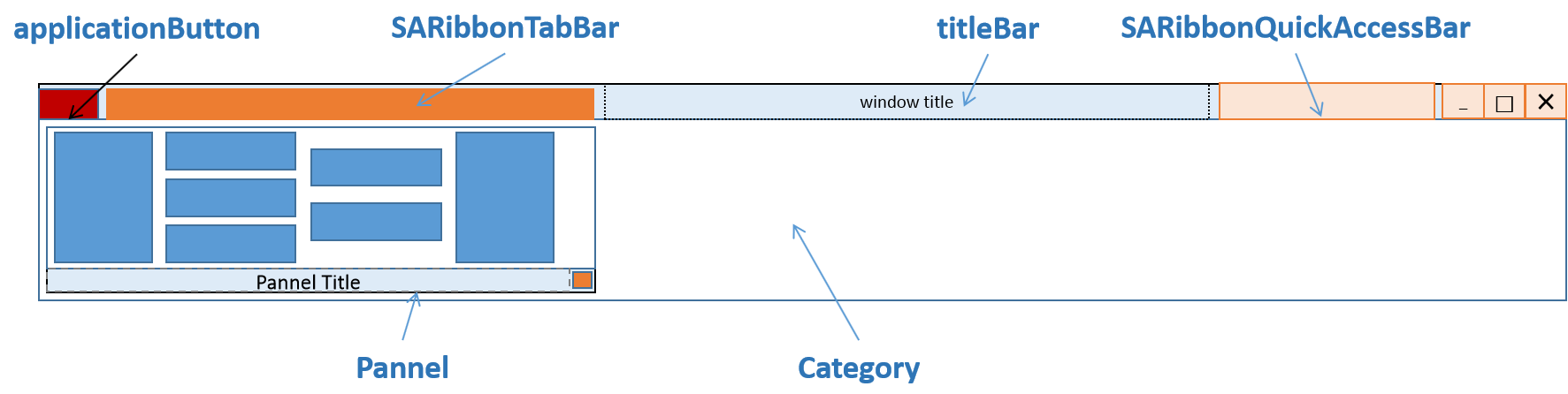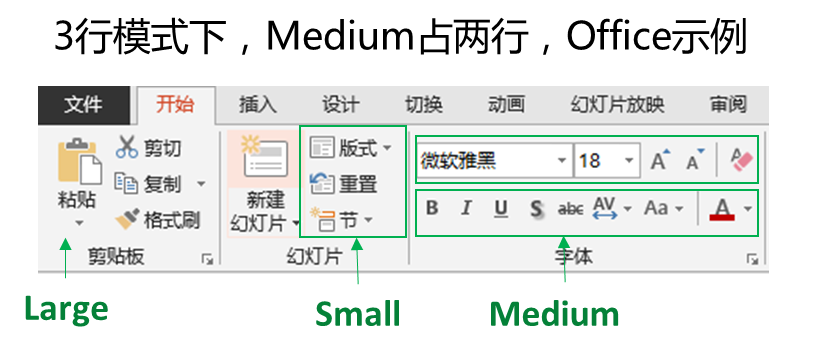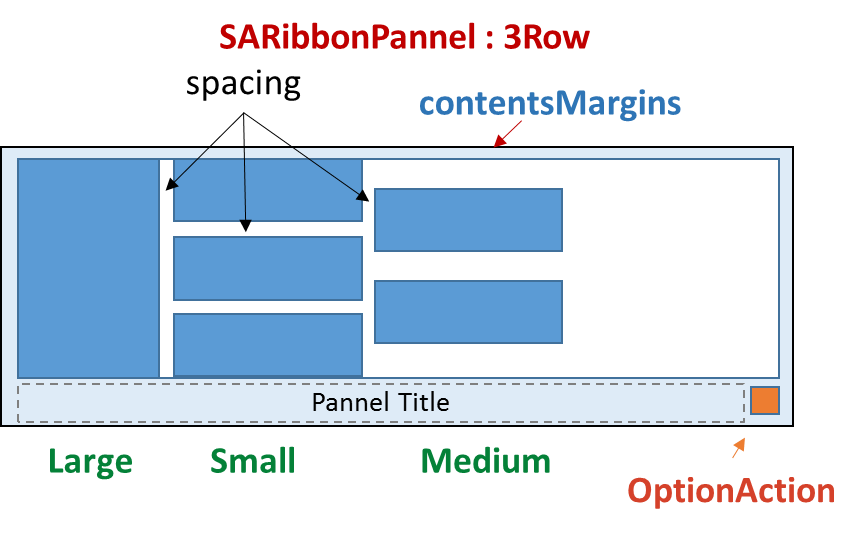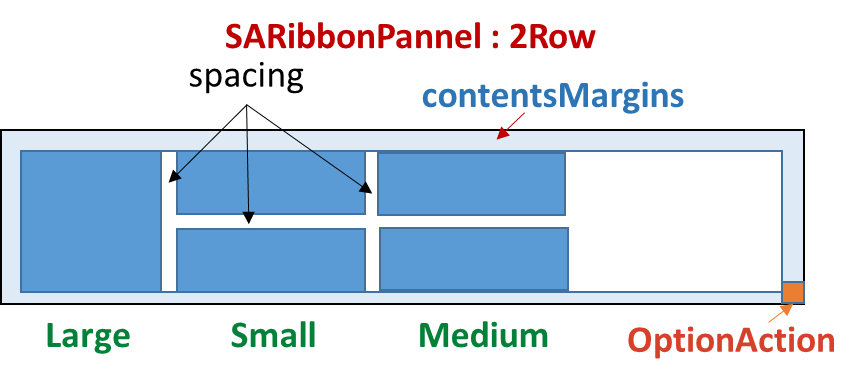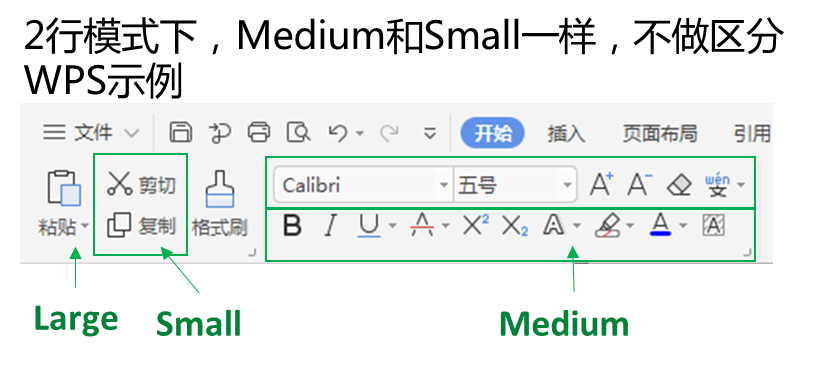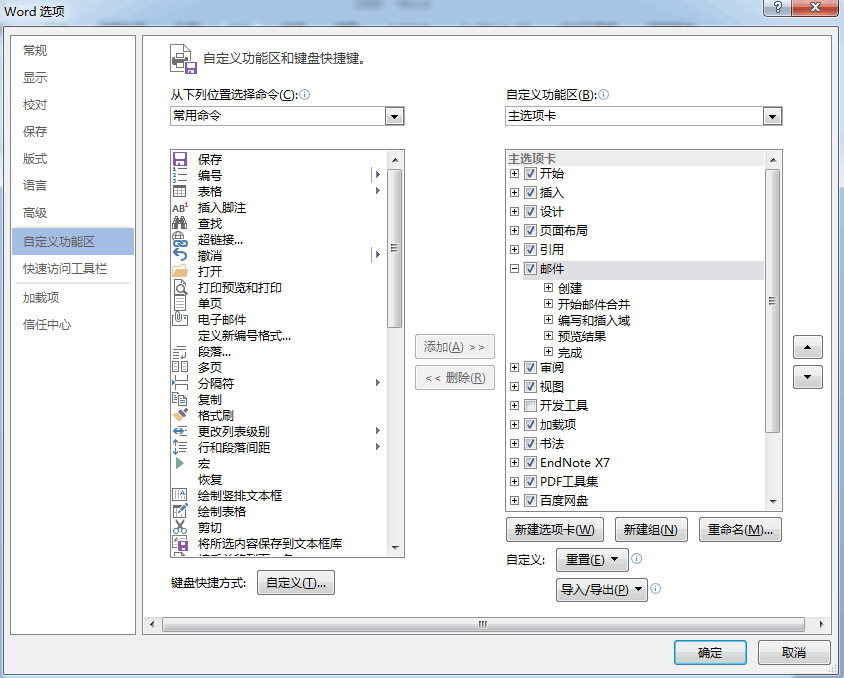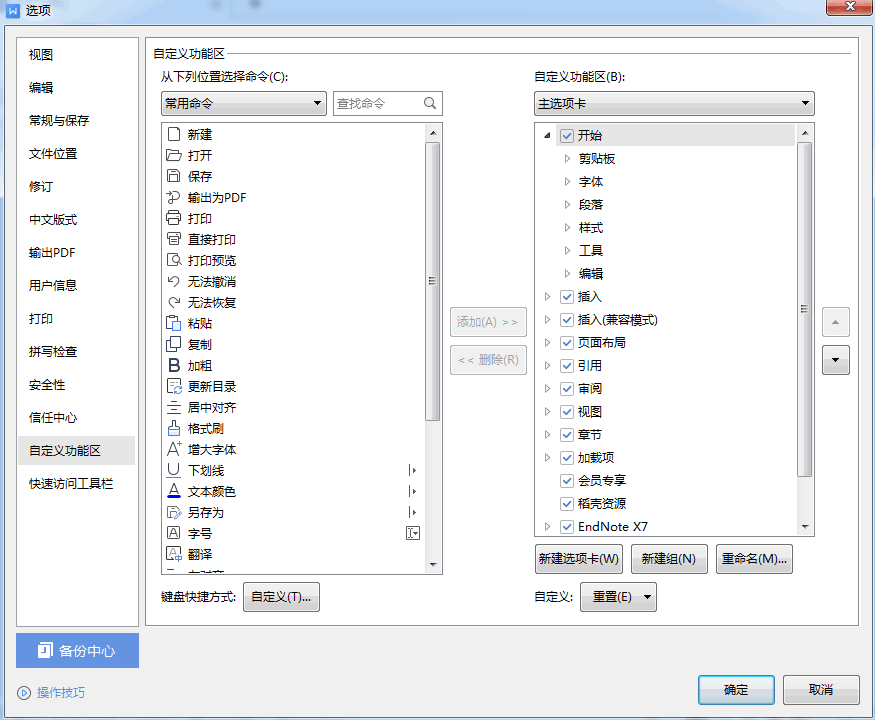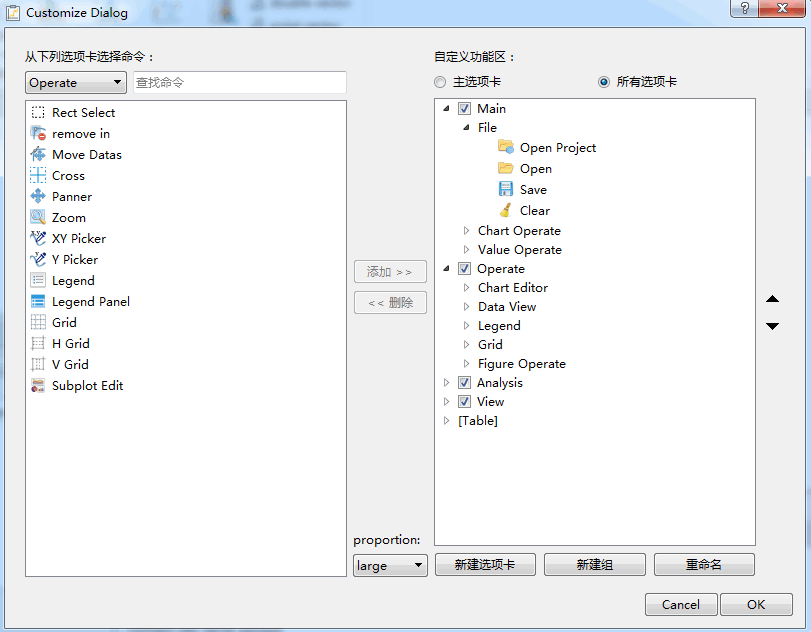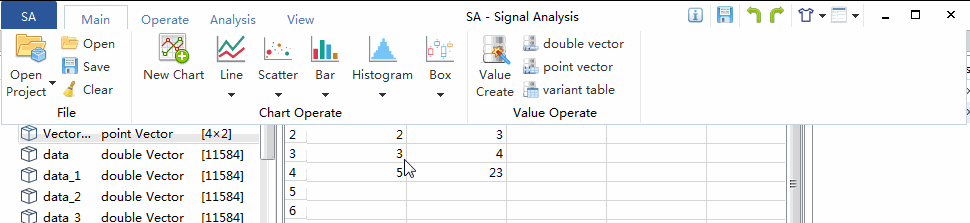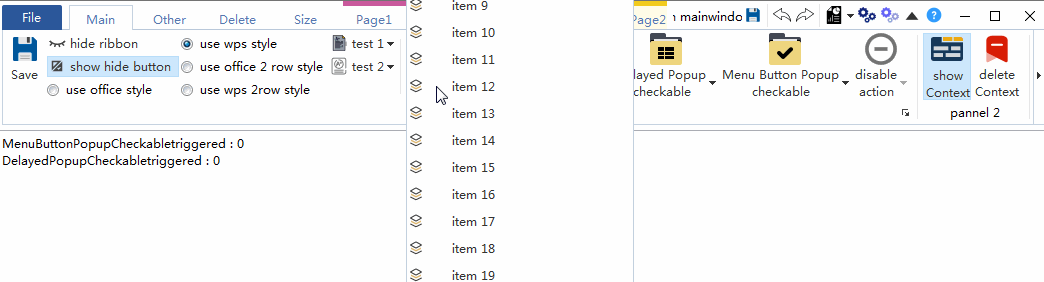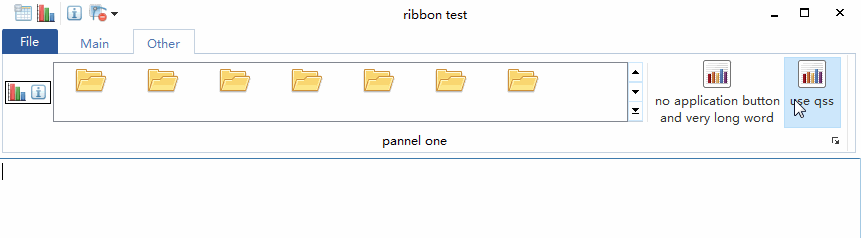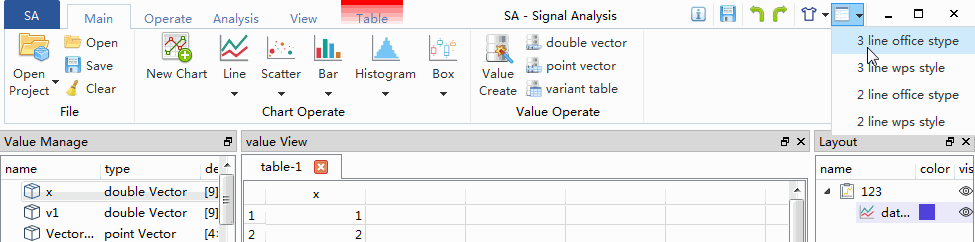# 简介
这是Qt(最低要求Qt5,支持C++11的编译器)下一个轻量级的Ribbon控件(Office样式UI),界面截图:
MIT协议,欢迎大家使用并提出意见
gitee(码云) - https://gitee.com/czyt1988/SARibbon
github - https://github.com/czyt1988/SARibbon
使用Qt Creator直接打开SARibbon.pro,并编译即可,会编译出SARibbonBar库和一个(目前只有一个例子)例子,lib和例子的目录位于bin_qt{Qt版本}_{debug/release}_{32/64}目录下
在debug模式编译的库后面会加上d以作区别
可以把编译好的整个目录移动到需要的工程目录下,然后在项目的pro文件中,include SARibbonBar.pri即可,示例如下:
include($$PWD/SARibbonBar/SARibbon/SARibbonBar.pri)要使用SARibbon,需要对QMainWindow替换为SARibbonMainWindow,SARibbonMainWindow修改了QMainWindow对menubar的渲染方式
示例代码如下:
#include "SARibbonMainWindow.h"
class MainWindow : public SARibbonMainWindow
{
Q_OBJECT
public:
MainWindow(QWidget* par = nullptr);
...
}当然SARibbonMainWindow也支持普通模式的渲染,其构造函数为:
SARibbonMainWindow(QWidget *parent = nullptr, bool useRibbon = true);第二个参数如果设置为false,将会使用普通的菜单工具栏模式,预留这个接口是为了一些项目需要能在ribbon和经典菜单工具栏切换的场景设计的,SARibbon不支持热切换,如果需要切换,用户可以设置一个配置文件或者注册表,在下次重启时给第二个参数传入false即可进入到经典菜单工具栏模式
简单的理解,Ribbon是把菜单栏和工具栏合并了,并通过一个tab控件进行展示,SARibbon在设计时参考了MFC Ribbon接口的命名风格,标签页称之为Category(种类),每个Category下面有多个pannel(面板),面板下面才是具体的toolbutton,其层次结构如下图所示,这些命名参考了MFC的ribbon界面类
- Category 类别,代表一个标签所呈现的内容,对应
SARibbonCategory - Context Category 上下文类别,这个是一种特殊的类别,它正常不显示,需要基于上下文判断是否应该显示,最常用的就是word中插入图片后,会有图片修改相关的标签出现,如果没选中图片,这个标签就消失,这个就是上下文类别,对应
SARibbonContextCategory - Pannel 面板,这个是一组菜单的集合,office里面板都会有个面板标题,显示在面板最下方,面板之后就是工具栏按钮(Action)
- Application Button 应用按钮,标签栏最左边的按钮(word就是对应文件按钮),这个按钮会触发一些特殊的页面或菜单,对应
SARibbonApplicationButton,可以隐藏 - Quick Access Bar 快速响应栏,位于最顶部的一个简单工具栏,用于放置一些常用的action,对应
SARibbonQuickAccessBar - Gallery 预览控件,这是Ribbon最吸引眼球的控件,用直观的图像把功能显示出来,甚至有些会根据上下文进行实时渲染,典型的就是word开始标签下的样式选择,对应
SARibbonGallery
简单的层次示意如下图所示:
创建ribbon过程先创建类别,再创建面板,最后创建对应的toolbutton(action)
//添加主标签页 - 通过addCategoryPage工厂函数添加
SARibbonCategory* categoryMain = ribbon->addCategoryPage(tr("Main"));
//使用addPannel函数来创建SARibbonPannel,效果和new SARibbonPannel再addPannel一样
SARibbonPannel* pannel1 = categoryMain->addPannel(("Panel 1"));
QAction* actSave = new QAction(this);
actSave->setText("save");
actSave->setIcon(QIcon(":/icon/icon/save.svg"));
actSave->setObjectName("actSave");
actSave->setShortcut(QKeySequence(QLatin1String("Ctrl+S")));
pannel1->addLargeAction(actSave);上面的操作添加了一个按钮,效果如下图所示:
通过addLargeAction、addMediumAction、addSmallAction可以组合出不同的布局样式。具体可见./src/example/MainWindowExample/mainwindow.cpp
更加具体复杂的例子可见SARibbon的布局章节
SARibbonPannel提供了三个添加action的方法:
addLargeActionaddMediumActionaddSmallAction
不同的方法添加的action最后在pannel里显示的效果不一样,具体见pannel的布局
所谓上下文标签是指在特殊情况下才出现的标签/标签组,例如office word在选中图片时会出现图片编辑的上下文标签,如下图所示:
SARibbon中上下文标签对应的类为SARibbonContextCategory
上下文标签一般在程序初始化的时候就创建好,平时隐藏,等待需要显示的时候再显示,创建上下文标签如下:
由于上下文标签需要使用时唤起,因此,用一个成员变量保存起来是一个比较好的选择,当然也可以遍历查找(SARibbonBar::contextCategoryList可以例举所有的SARibbonContextCategory)
头文件:
SARibbonContextCategory* m_contextCategory;cpp文件:
SARibbonBar* ribbon = ribbonBar();
//创建一个contextCategory,颜色随机
m_contextCategory = ribbon->addContextCategory(tr("context"), QColor());
SARibbonCategory* contextCategoryPage1 = m_contextCategory->addCategoryPage(tr("Page1"));
//对contextCategoryPage1进行操作
......
SARibbonCategory* contextCategoryPage2 = m_contextCategory->addCategoryPage(tr("Page2"));
//对contextCategoryPage2进行操作
......由SARibbonContextCategory创建的SARibbonCategory归SARibbonContextCategory管理,只有SARibbonContextCategory“显示了”,其管理的SARibbonCategory才显示,注意: SARibbonContextCategory并不是一个窗口,所以,它的“显示”打了引号
要显示一个上下文只需要调用SARibbonBar::showContextCategory/SARibbonBar::hideContextCategory即可:
void MainWindow::onShowContextCategory(bool on)
{
if (on) {
this->ribbonBar()->showContextCategory(m_contextCategory);
} else {
this->ribbonBar()->hideContextCategory(m_contextCategory);
}
}注意: 如果要删除contextCategory需要调用SARibbonBar::destroyContextCategory,而不是直接delete,调用SARibbonBar::destroyContextCategory之后无需再对ContextCategory的指针delete
不同样式的contextCategory有不一样的风格,具体可见:SARibbon样式以及不同样式下的显示对比
ribbon界面左上角有个特殊且明显的按钮,称之为applicationButton,这个按钮一般用于调出菜单,SARibbonBar在构造时默认就创建了applicationButton,可以通过如下方式设置其字体:
SARibbonBar* ribbon = ribbonBar();
ribbon->applicationButton()->setText(("File"));默认的applicationButton继承自SARibbonApplicationButton,而SARibbonApplicationButton继承自QPushButton,因此你可以对其进行QPushButton所有的操作,当然如果想设置自己的Button作为applicationButton也是可以的,只需要调用SARibbonBar::setApplicationButton函数即可
QuickAccessBar是左上角的快速工具栏,rightButtonGroup是右上角的快速工具栏,在office模式下分左右两边,在wps模式下,左右将合起来,统一放到右边
SARibbon中:
- QuickAccessBar对应
SARibbonQuickAccessBar类 - rightButtonGroup对应
SARibbonButtonGroupWidget类
SARibbonBar在初始化时会默认创建QuickAccessBar和RightButtonGroup,通过SARibbonBar::quickAccessBar和SARibbonBar::rightButtonGroup即可获取其指针进行操作,示例如下:
QAction* MainWindow::createAction(const QString& text, const QString& iconurl, const QString& objName)
{
QAction* act = new QAction(this);
act->setText(text);
act->setIcon(QIcon(iconurl));
act->setObjectName(objName);
return act;
}
void MainWindow::initQuickAccessBar(){
SARibbonBar* ribbon = ribbonBar();
SARibbonQuickAccessBar* quickAccessBar = ribbon->quickAccessBar();
quickAccessBar->addAction(createAction("save", ":/icon/icon/save.svg", "save-quickbar"));
quickAccessBar->addSeparator();
quickAccessBar->addAction(createAction("undo", ":/icon/icon/undo.svg"),"undo");
quickAccessBar->addAction(createAction("redo", ":/icon/icon/redo.svg"),"redo");
quickAccessBar->addSeparator();
}
void MainWindow::initRightButtonGroup(){
SARibbonBar* ribbon = ribbonBar();
SARibbonButtonGroupWidget* rightBar = ribbon->rightButtonGroup();
QAction* actionHelp = createAction("help", ":/icon/icon/help.svg","help");
connect(actionHelp, &QAction::triggered, this, &MainWindow::onActionHelpTriggered);
rightBar->addAction(actionHelp);
}SARibbon支持4种ribbon样式进行切换,这里参考了office的ribbon风格和wps的ribbon风格
通过void SARibbonBar::setRibbonStyle(RibbonStyle v)可实现在线的样式切换
office模式是最常见的ribbon模式,tab和标题栏占用位置较多。
此模式和Office的Ribbon样式一致,office的word界面截图如下
SARibbon的SARibbonBar::OfficeStyle样式
针对上面样式的布局,见SARibbon的布局
wps设计的ribbon模式进行了改良,它为了减小ribbon的高度,把标签和标题栏设置在一起,这样减少了一个标题栏高度,有效利用了垂直空间,这是WPS对ribbon的第一次改动
SARibbon的SARibbonBar::WpsLiteStyle样式
针对上面样式的布局,见SARibbon的布局
在正常屏幕下,WPS 样式会比 Office 样式减少至少30像素左右的垂直高度,相比1920*1080的屏幕来说,相当于节约了接近3%的垂直空间
SARibbonBar::OfficeStyleTwoRow

SARibbonBar::WpsLiteStyleTwoRow

另外,改变2行模式下字体是否换行,还能出现2种样式,通过静态函数SARibbonToolButton::setLiteStyleEnableWordWrap可以进行设置
文字不换行的2行模式显示效果如下:
SARibbonBar::OfficeStyleTwoRow and SARibbonToolButton::setLiteStyleEnableWordWrap(false)

SARibbonBar::WpsLiteStyleTwoRow and SARibbonToolButton::setLiteStyleEnableWordWrap(false)

工具栏文字不换行,会使图标显示的更大,显示效果会更好,这个看具体需求而定,使用SARibbonToolButton::setLiteStyleEnableWordWrap(false)并不会改变ribbon bar的高度,但图标会变更大一点
为了更好的利用垂直空间,WPS把原来的3行变为了2行,这样可以释放更多的垂直空间,这是WPS对ribbon的第二次布局更改,新版WPS的截图如下:
SARibbon也借鉴了此设计方法,并针对office的Ribbon样式和wps的Ribbon样式都实现了2行方案,效果如下:
office ribbon样式的2行显示效果:
wps ribbon样式的2行显示效果:
正常屏幕下不同样式的垂直高度如下表所示:
| 样式 | 垂直高度(px) | 对应样式枚举名称 |
|---|---|---|
| Office Ribbon 样式 | 160 | SARibbonBar::OfficeStyle |
| WPS Ribbon 样式 | 130 | SARibbonBar::WpsLiteStyle |
| Office Ribbon 2line 样式 | 134 | SARibbonBar::OfficeStyleTwoRow |
| WPS Ribbon 2line 样式 | 104 | SARibbonBar::WpsLiteStyleTwoRow |
由上表可见WPS Ribbon 2line样式的垂直高度为普通Office Ribbon 样式的65%,相比1920*1080的屏幕来说,相当于节约了接近5%的垂直空间
在感观上,WPS Ribbon 2line 样式的显示效果还是比传统的office布局多出很多空间
不同样式有不同的布局方法
SARibbon OfficeStyle的布局如下图所示:
这个布局和office的默认布局是一致的
此模式和Office的Ribbon样式有区别,参考了WPS的ribbon界面做法,把office ribbon较占空间的标题栏进行利用,实现了界面的最大利用,这个模式下可以减少一个标题栏的高度
在标准的pannel中,一个action(按钮)有3种布局,以office word为例,pannel的三种布局其实是所占行数:
- 第一种,占满整个pannel,只有一行,称之为
large - 第二种,一个pannel下放置两行,称之为
medium - 第三种,一个pannel放置3行内容,称之为
samll
因此,pannel的布局其实归根结底就是行数,可以理解为QGridLayout来对pannel进行布局的,把grid分割为6行,large模式下占全部6行,medium模式下占据3行,small模式下占据2行(实际并不是用GridLayout布置的)。
枚举SARibbonPannelItem::RowProportion是为了表征每个窗体在pannel所占行数的情况,在pannel布局中会常用到,这个枚举定义如下:
/**
* @brief 定义了行的占比,ribbon中有large,media和small三种占比
*/
enum RowProportion {
None ///< 为定义占比,这时候将会依据expandingDirections来判断,如果能有Qt::Vertical,就等同于Large,否则就是Small
, Large ///< 大占比,一个widget的高度会充满整个pannel
, Medium ///< 中占比,在@ref SARibbonPannel::pannelLayoutMode 为 @ref SARibbonPannel::ThreeRowMode 时才会起作用,且要同一列里两个都是Medium时,会在三行中占据两行
, Small ///< 小占比,占SARibbonPannel的一行,Medium在不满足条件时也会变为Small,但不会变为Large
};SARibbonPannel里管理的每个action都会带有一个占位的属性(SARibbonPannelItem::RowProportion),这个占位属性决定了这个action在pannel里的布局。
上面讲到了pannel的布局,pannel布局一个很关键的点就是行的概念,行的不同定义,会影响整个显示效果。在高版本的wps中,为了进一步缩减ribbon bar的高度,把ribbon的3行按钮改为了2个,这样使得ribbon bar进一步缩减,对应action不多的category显得会更饱满,相当于只有medium,没有small模式,SARibbon支持这几种ribbon样式,引入了行数的概念,在SARibbonBar::RibbonStyle的枚举中带TwoRow结尾的都是指代2行模式,具体介绍见SARibbon样式:更小的垂直空间
下面针对不同行数进行详细介绍。
三行模式是传统的pannel布局方式,如下图所示:
3行模式下有三种占位(SARibbonPannelItem::RowProportion),分别为large、medium和small
- large大占比,一个widget的高度会充满整个pannel
- medium中占比,pannel里一列放置2个窗体,前提是这一列2个都是medium,否则会显示异常(暂时还未做medium条件降级到small的处理,后续会实现)
- small小占比,pannel里一列放置3个窗体
3行模式下的pannel会显示pannel的标题在Pannel Title区域,另外还有一个OptionAction的区域,这个是给这个action添加特殊触发使用的,如果没有设置OptionAction,这个区域是隐藏。
两行模式是传统的WPS的改进布局法(具体是否是WPS首先这样做的不清楚,我是按照WPS的布局进行参考的),如下图所示:
2行模式下medium和small占位(SARibbonPannelItem::RowProportion)是一样的,不做区分。
另外两行模式下pannel是不显示标题的。
2行模式是按照WPS的2020进行参考编写的,WPS2020的截图如下:
注意:两行模式的category的title是不显示的
ribbon的自定义是ribbon的一个特色,参考了office和wps的自定义界面,用户可以为自己的ribbon定义非常多的内容,甚至可以定义出一个完全和原来不一样的界面。
以下是office的自定义界面
以下是wps的自定义界面
SARibbon参考office和wps的界面,封装了方便使用的SARibbonCustomize**类,包括如下5个类:
- SARibbonCustomizeDialog
- SARibbonCustomizeWidget
- SARibbonCustomizeData
- SARibbonActionsManager
- SARibbonActionsManagerModel
实际用户使用仅会面对SARibbonActionsManager和SARibbonCustomizeDialog/SARibbonCustomizeWidget,其余类用户正常不会使用。
SARibbonActionsManager是用来管理QAction,把想要自定义的QAction添加到SARibbonActionsManager中管理,并可以对QAction进行分类,以便在SARibbonCustomizeDialog/SARibbonCustomizeWidget中显示
SARibbonCustomizeDialog/SARibbonCustomizeWidget是具体的显示窗口,SARibbonCustomizeDialog把SARibbonCustomizeWidget封装为对话框,如果要实现office那样集成到配置对话框中可以使用SARibbonCustomizeWidget,SARibbonCustomizeDialog的效果如下图所示:
这里演示如何添加自定义功能
首先定义SARibbonActionsManager作为MainWindow的成员变量
//MainWindow.h 中定义成员变量
SARibbonActionsManager* m_ribbonActionMgr;///< 用于管理所有action在MainWindow的初始化过程中,还需要创建大量的QAction,QAction的父对象指定为MainWindow,另外还会生成ribbon布局,例如添加category,添加pannel等操作,在上述操作完成后添加如下步骤,自动让SARibbonActionsManager管理所有的QAction
//MainWindow的初始化,生成QAction
//生成ribbon布局
m_ribbonActionMgr = new SARibbonActionsManager(mainWinowPtr);
m_ribbonActionMgr->autoRegisteActions(mainWinowPtr);SARibbonActionsManager的关键函数autoRegisteActions可以遍历 SARibbonMainWindow下的所有子object,找到action并注册,并会遍历所有SARibbonCategory,把SARibbonCategory下的action按SARibbonCategory的title name进行分类,此函数还会把SARibbonMainWindow下面的action,但不在任何一个category下的作为NotInRibbonCategoryTag标签注册,默认名字会赋予not in ribbon
在需要调用SARibbonCustomizeDialog的地方如下操作:
QString cfgpath = "customization.xml";
SARibbonCustomizeDialog dlg(this, this);
dlg.setupActionsManager(m_ribbonActionMgr);
dlg.fromXml(cfgpath);//调用这一步是为了把已经存在的自定义步骤加载进来,在保存时能基于原有的自定义步骤上追加
if (QDialog::Accepted == dlg.exec()) {
dlg.applys();//应用自定义步骤
dlg.toXml(cfgpath);//把自定义步骤保存到文件中
}在MainWindow生成前还需要把自定义的内容加载,因此在构造函数最后应该加入如下语句:
//MainWindow的构造函数最后
sa_apply_customize_from_xml_file("customization.xml", this, m_ribbonActionMgr);sa_apply_customize_from_xml_file是SARibbonCustomizeWidget.h中提供的函数,直接把配置文件中的自定义内容应用到MainWindow中。
这样软件每次启动都会按照配置文件加载。
SARibbon实现自定义只需上述几步即可实现。
- 支持最小化模式,ribbon只显示标签(默认双击标签会进行切换)
- 支持quickAccessBar(word快速菜单),在wps模式和office模式下会有不同的显示效果
- 支持4种不同的ribbon button,普通按钮,延迟弹出菜单按钮,菜单按钮,action菜单按钮(action菜单按钮是此ribbon控件最主要解决的问题之一)
- 支持qss对ribbon进行设置
- 这是使用此控件的本人另外一个开源软件的截图
github - https://github.com/czyt1988/sa
gitee - https://gitee.com/czyt1988/SA
这个Ribbon主要靠QSS实现而不是重写样式(QStyle),主要是重写样式工作量巨大,一些QSS无法实现的,重写了界面,如RibbonToolButton,
目前基本的布局和ToolButton功能以及完成,简单的RibbonGallery控件也有初步实现,后续还需对Gallery进行完善
更多界面截图可看:
github - https://github.com/czyt1988/sa
gitee - https://gitee.com/czyt1988/SA
SARibbon项目是SA项目的子项
具体Ribbon的生成代码可见: https://github.com/czyt1988/sa/blob/master/src/signA/MainWindowPrivate.cpp
这个ribbon主要通过QTabbar和QStackWidget实现,按照微软MFCRibbbon的接口命名方式来写,主要通过qss来控制,默认qss在资源文件中,理论上能满足各种样式,可以实现样式的切换(换肤)
若有空会把这个SARibbon和SA一起打包讲讲如何开发,其中遇到的一些坑啊和注意的问题。
- 正在实现designer plugin
- 完善Gallery控件(
SARibbonGallery)
- 在ubuntu下会有文字换行显示不全问题
- 某些Ubuntu系统无法显示
感谢FastCAE项目使用了本控件,并找到了许多bug和建议,FastCAE国产CAE软件集成开发平台,免费开源,是面向求解器开发者提供CAE软件界面与通用功能模块快速研发集成框架,其开源仓库(github):https://github.com/DISOGitHub/FastCAE,gitee:https://gitee.com/DISOGitee/FastCAE,官网见:http://www.fastcae.com/product.html